有的时候我们为了绘图方便打散了一个矩形或者其他图形或者多线段,然后又为了方便想要将这些散开的线段合并成一个整体的多段线,那么我们就要运用到快捷键PE.
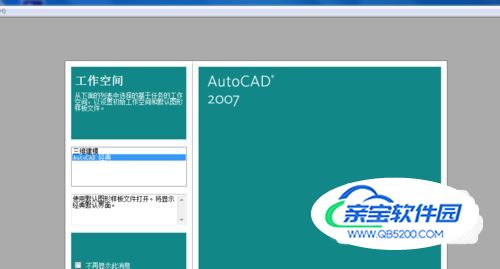
面对这样一个散开的图形,首先在CAD命令栏输入“PE”命令,按空格键或者回车键确认。
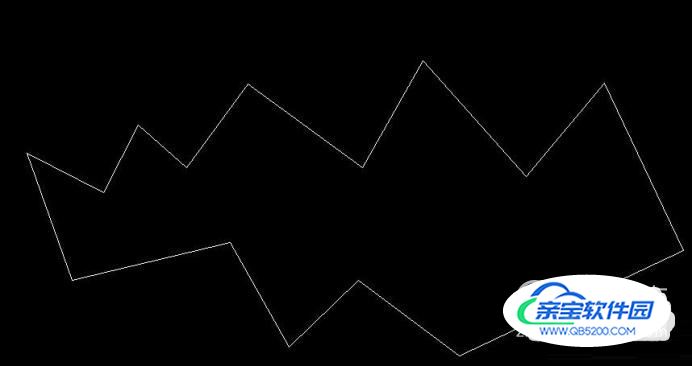
出现“ pe PEDIT 选择多段线或 [多条(M)]:”就输入“m ”,按空格键或者回车键确认。

用鼠标左键单击选择所有要合并的分散线段,然后按空格键或者回车键确认。

出现“是否将直线和圆弧转换为多段线?[是(Y)/否(N)]? <Y>”,直接按空格键或者回车键确认。

出现“输入选项 [闭合(C)/打开(O)/合并(J)/宽度(W)/拟合(F)/样条曲线(S)/非曲线化(D)/线型生成(L)/放弃(U)]:”,直接在弹出的面板中选择合并,或者在CAD命令栏输入“j ",按空格键或者回车键确认。
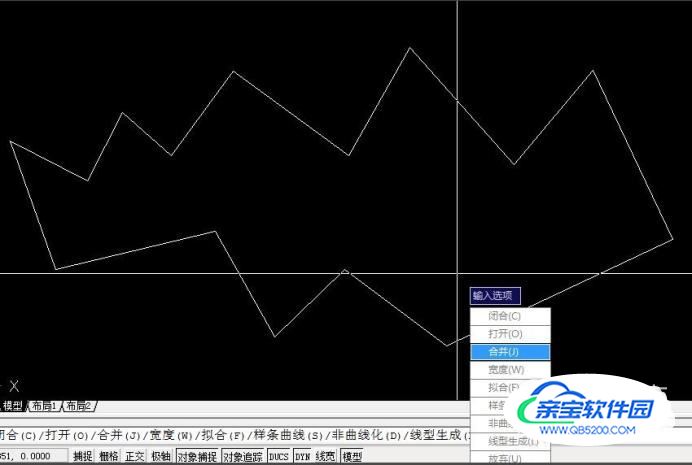
出现“输入模糊距离或 [合并类型(J)] <0> ”,直接按空格键或者回车键确认。
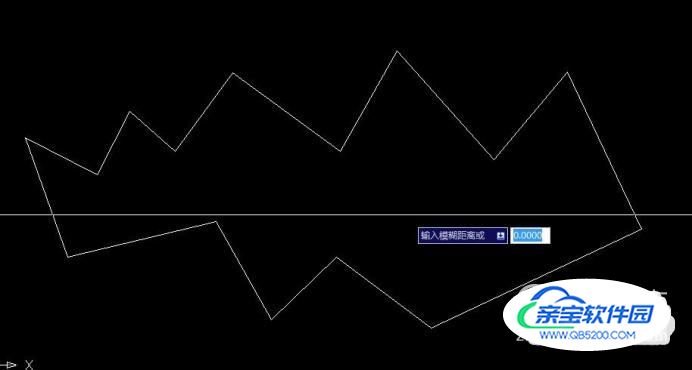
操作完成,图形就已被合并为一个整体的多段线了。
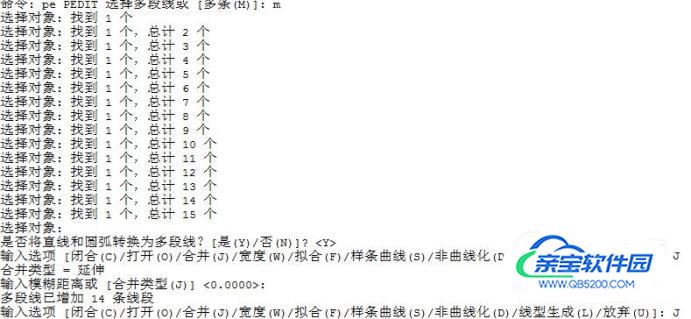
使用这个命令,多段线每两段线之间保证要有一个相交点